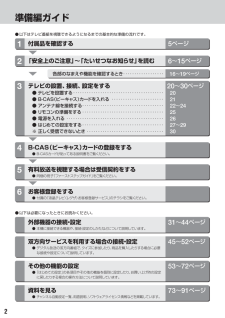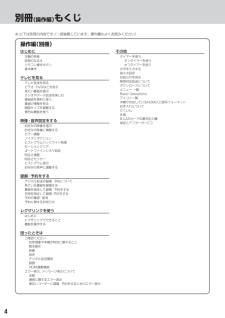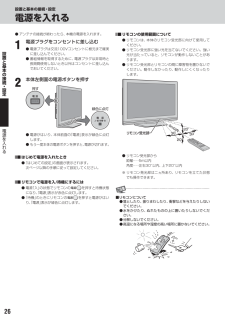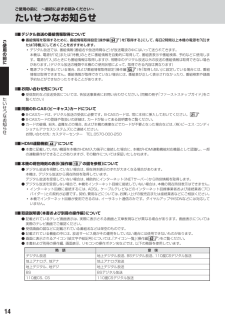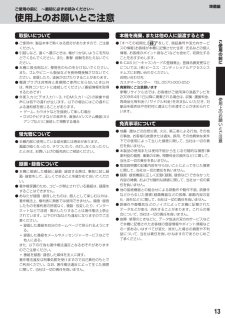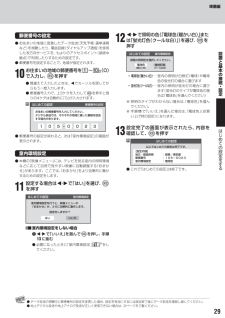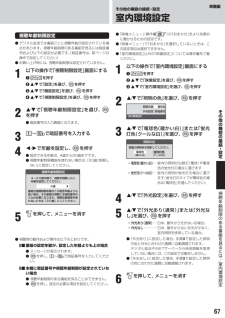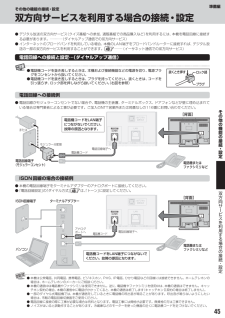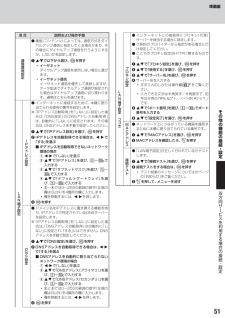Q&A
取扱説明書・マニュアル (文書検索対応分のみ)
"番組"7 件の検索結果
"番組"30 - 40 件目を表示
全般
質問者が納得今の時代は、お勧めは言いにくい状況なのです。
機能は全機種が横並びではなく、それぞれ「売り」も有って機能が大きく違います。
そればかりではなく、各メーカーごとの「売り」も昔と違い大きい場合も有ります。
最低機能の機種なら横並びです。
レコーダーも儲かるブルーレイに向かってますので、DVDレコーダーはソニーはすでに販売しておらず、パナソニックは入門機だけです。
2番組同時録画機種はブルーレイに出遅れた東芝くらいしか勧められません。
設置は有料でしょうが、交渉しだいかもしれません。
設置の不要なドライヤーなど...
5629日前view36
全般
全般
質問者が納得すいません。お力になれるかわかりませんが、うちもケーブルテレビです。ちょっとわかりずらいのですが、Aのアンテナ線ってどうなっているのですか?ケーブルチューナーの出力からテレビのアンテナ入力につながっているんですか。Aは上記説明のだけの接続だと映りが悪いと思います。普通はアンテナ線ケーブル→パナソニックTZ-DCH2810(ハードディスク付きチューナー、CATVからのレンタル)のケーブル入力→パナTZ-DCH2810のアンテナ出力→REGZAのVHF/UHFアンテナ入力(チューナーの種類によってはケーブルチュ...
5639日前view46
全般
質問者が納得今現在東芝HPで紹介されているレコーダーはすべてレグザリンク対応のようですね。ただ、110BSチューナー内蔵のレコーダーであれば、リンクせずともレコーダー側で受信録画できるので、東芝にこだわる必要はないと思います。(個人的には東芝オススメですが)スカパー連動ってCSチューナーと連動して予約とかできるやつでしたっけ?e2なら内蔵チューナーなんで番組表からそのまま予約できると思いますよ。
5704日前view21
全般
質問者が納得実際購入後に使用していて、価格差程の画質の差があるのか?という疑問はあります。東芝も疑似4倍速なので、残像は気にならないと思います。自宅で見比べるわけではないので、店頭で見比べて差がなければ、画質以外で比較してはどうでしょうか。ソニーはリモコンが他メーカーとちょっと違うので、リモコンも比べた方がいいです。他の機能も含めて、使い勝手を比較してみて下さい。KDL40F5の方が使いやすく、価格差以上の魅力を感じたならKDL40F5を買い、それ程ではない、または40A8000の方が使いやすければ、40A8000を買...
5735日前view23
全般
質問者が納得故障の件ですが三菱に限らず東芝でもソニーでも故障するときは故障します。俗に言う当たりはずれがあるので、必ず5年間保証に加入しましょう。機能的はほとんど変わらないので見た目の画質で判断して下さい。ちなみに三菱は安くないですよ。東芝の方が安いです。同じ37インチで東芝なら1ランク上のC8000シリーズが買えると思います。
5815日前view23
全般
質問者が納得ブルーレイレコーダーの内蔵ソフトのバージョンが古いためフリーズ等をしたのでしょう。下記のホームページを参照して、内蔵ソフトのメンテナンスをしてください。(テレビは無関係)http://www3.toshiba.co.jp/hdd-dvd/support/RD-BZ800RD-BZ700.html現在放送波によるバージョンアップはしていないので、インターネットからのダウンロードができないようでしたら、東芝のインフォメーションセンターへ問い合わせしてみてください。自分自身は未確認の情報ですが、内蔵ソフトのメンテ...
5160日前view87
準備編ガイド● 以下はテレビ番組を視聴できるようになるまでの基本的な準備の流れです。12付属品を確認する「安全上のご注意」 「たいせつなお知らせ」∼を読む各部のなまえや機能を確認するとき・・・・・・・・・・・・・・・・・・3テレビの設置、接続、設定をする416∼19ページ有料放送を視聴する場合は受信契約をする66∼15ページB-CAS(ビーキャス)カードの登録をする55ページお客様登録をする● テレビを設置する・・・・・・・・・・・・・・・・・・・・・・・・・・・・・・・・・・・・・・・・● B-CAS(ビーキャス) ドを入れる ・・・・・・・・・・・・・・・・・・・・・・・カー● アンテナ線を接続する・・・・・・・・・・・・・・・・・・・・・・・・・・・・・・・・・・・・● リモコンの準備をする ・・・・・・・・・・・・・・・・・・・・・・・・・・・・・・・・・・・・● 電源を入れる ・・・・・・・・・・・・・・・・・・・・・・・・・・・・・・・・・・・・・・・・・・・● はじめての設定をする・・・・・・・・・・・・・・・・・・・・・・・・・・・・・・・・・・・・※ 正しく受信できないとき ・・・・・・・・...
準備編準備編もくじチャンネル設定 ・・・・・・・・・・・・・・・・・・・・・・・・ 55ご使用の前に安全上のご注意 ・・・・・・・・・・・・・・・・・・・・・・・・・ 6使用上のお願いとご注意 ・・・・・・・・・・・・・・・・ 13たいせつなお知らせ ・・・・・・・・・・・・・・・・・・・・ 14設置と基本の接続・設定各部のなまえ ・・・・・・・・・・・・・・・・・・・・・・・・・・ 16テレビを設置する ・・・・・・・・・・・・・・・・・・・・・・ 20B-CAS(ビーキャス)カードを入れる ・・・・・・ 21アンテナを接続する ・・・・・・・・・・・・・・・・・・・・ 22リモコンの準備 ・・・・・・・・・・・・・・・・・・・・・・・・ 25電源を入れる ・・・・・・・・・・・・・・・・・・・・・・・・・・ 26はじめての設定をする ・・・・・・・・・・・・・・・・・・ 27正しく受信できないとき ・・・・・・・・・・・・・・・・ 30外部機器の接続・設定本機に接続できる外部機器一覧 ・・・・・・・・・・ 31ビデオやDVDプレーヤー /レコーダーをつなぐ・・・ 32東芝レコーダーをつなぐ ・・・・・・・...
別冊もくじ(操作編)※ 以下は別冊の内容です。一部省略しています。操作編もよくお読みください)(操作編(別冊)はじめに本機の特長各部のなまえリモコン操作ボタン基本操作テレビを見るテレビ放送を見るビデオ・DVDなどを見る見たい番組を選ぶラジオやデータ放送を楽しむ番組表を便利に使う番組の情報を見る画面サイズを調整する便利な機能を使う映像・音声設定をするお好みの映像を選ぶお好みの映像に調整するカラー調整ノイズリダクションヒストグラムバックライト制御モーションクリアオートファインシネマ設定明るさ調整明るさセンサーヒストグラム表示お好みの音声に調整する録画・予約をするデジタル放送の録画・予約について見ている番組を録画する番組を指定して録画・予約をする日時を指定して録画・予約をする予約の確認・取消予約に関するお知らせレグザリンクを使うはじめにレグザリンクでできること機器を操作する困ったときはご確認ください.自然現象や本機の特性に関すること基本操作映像音声デジタル放送関係録画HDMI連動機能エラー表示、メッセージ表示について全般通信に関するエラー表示東芝レコーダーに録画・予約をするときのエラー表示4その他タイマーを使うオン...
設置と基本の接続・設定電源を入れる● アンテナの接続が終わったら、本機の電源を入れます。1設置と基本の接2続・設定電源プラグをコンセントに差し込む● 電源プラグは交流100Vコンセントに根元まで確実に差し込んでください。● 番組情報を取得するために、電源プラグは非常時と長期間使用しないとき以外はコンセントに差し込んでおいてください。■ ■ ■ リモコンの使用範囲について● リモコンは、本体のリモコン受光部に向けて使用してください。● リモコン受光部に強い光を当てないでください。強い光が当たっていると、リモコンが動作しないことがあります。● リモコン受光部とリモコンの間に障害物を置かないでください。動作しなかったり、動作しにくくなったりします。本体左側面の電源ボタンを押す押す緑色に点灯5m電以源を入れる● 電源がはいり、本体前面の「電源」表示が緑色に点灯します。● もう一度本体の電源ボタンを押すと、電源が切れます。■ ■ ■ はじめて電源を入れたとき●「はじめての設定」の画面が表示されます。次ページ以降の手順に従って設定してください。リモコン受光部内30°20°30°20°● リモコン受光部から距離5m以内角度...
ご使用の前に ∼最初に必ずお読みください∼たいせつなお知らせ■ ■ ■ デジタル放送の番組情報取得についてご● 番組情報を取得するために、番組情報取得設定(操作編 54 )「取得する」をにして、毎日2時間以上本機の電源を「切」または「待機」にしておくことをおすすめします。デジタル放送では、番組情報(番組名や放送時間など)が放送電波の中にはいって送られてきます。本機は、電源が「切」または「待機」のときに番組情報を自動的に取得して、番組表表示や番組検索、予約などに使用します。電源が「入」のときにも番組情報は取得しますが、視聴中のデジタル放送以外の放送の番組情報は取得できない場合があります。デジタル放送の種類や本機のご使用状態によって、(取得できる内容は異なります)電源プラグを抜いている場合、および番組情報取得設定(操作編 54 )「取得しない」をに設定している場合には、番組情報は取得できません。番組情報が取得できていない場合には、番組表が正しく表示されなかったり、番組検索や録画予約などができなかったりすることがあります。使用の前に■ ■ ■ お問い合わせ先について● 受信契約など放送受信については、各放送事業者に...
準備編ご使用の前に ∼最初に必ずお読みください∼使用上のお願いとご注意取扱いについて● ご使用中、製品本体で熱くなる部分がありますので、ご注意ください。● 引越しなど、遠くへ運ぶときは、傷がつかないように毛布などでくるんでください。また、衝撃・振動をあたえないでください。● 本機に殺虫剤など、揮発性のものをかけないでください。また、ゴムやビニール製品などを長時間接触させないでください。変質したり、塗装がはげたりすることがあります。● 電源プラグは非常時と長期間ご使用にならないとき以外は、常時コンセントに接続してください。 番組情報を取得(するためです)● 外部入力(ビデオ入力1∼3、HDMI入力1∼2)の映像や音声には若干の遅れが生じます。以下の場合にはこの遅れによる違和感を感じることがあります。ゲーム、カラオケなどを接続して楽しむ場合DVDやビデオなどの音声を、直接AVシステム機器(AVアンプなど)に接続して視聴する場合蛍光管について● 本機内部に使用している蛍光管には寿命があります。画面が暗くなったり、チラついたり、点灯しなくなったりしたときは、お買い上げの販売店にご相談ください。録画・録音について● 本...
準備編郵便番号の設定● お住まいの地域に密着したデータ放送(天気予報 選挙速報・など)を視聴したり、電話回線(ダイヤルアップ通信)を使用した双方向サービスを、もよりのアクセスポイント(接続中継点)で利用したりするための設定です。● 郵便番号を設定することで、地域が指定されます。10お住まいの地域の郵便番号をで入力し、 を押す∼12はじめての設定電球色0(0)023● 郵便番号の設定が終わると、 「室内環境設定」次はの画面が表示されます。と基(クールな白)本の接電球色(暖かい白) 室内の照明が白熱灯····(電球)や電球色の蛍光灯の場合に選びます蛍光灯色(クールな白) 室内の照明が蛍光灯の場合に選び·····ます(蛍光灯のタイプが電球色の場合は「電球色」を選んでください)続・設定※ 照明のタイプがわからない場合は、 電球色」「を選んでください。※ 手順 11 で「いいえ」を選んだ場合は、 電球色」 お買「(い上げ時の設定)になります。郵便番号の設定5 − 0置蛍光灯色(暖かい白)お住まいの郵便番号を入力してください。デジタル放送では、それぞれの地域に適した番組を放送する場合があります。1設室内環境設定部屋の照明...
準備編その他の機能の接続・設定室内環境設定視聴年齢制限設定● デジタル放送では番組ごとに視聴年齢が設定されている場合があります。視聴年齢制限のある番組を見るには暗証番号および以下の設定が必要です。 暗証番号は、(前ページの操作で設定してください)● お買い上げ時には、視聴年齢制限は設定されていません。1以下の操作で「視聴制限設定」画面にする❶を押すで「設定」を選び、❸で「機能設定」を選び、❹で「視聴制限設定」を選び、を押すで「映像設定」を選び、で「室内環境設定」を選び、を押すを押すを押すを押す● 暗証番号の入力画面になります。34❶❸を押すで「視聴年齢制限設定」を選び、を押す∼1以下の操作で「室内環境設定」画面にする❷❷2●「映像メニュー」操作編 24 )「おまかせ」(のをより効果的に働かせるための設定です。●「映像メニュー」「おまかせ」でを選択していないときは、この設定項目は選択できません。●「室内環境設定」以外の「映像設定」については操作編をご覧ください。で暗証番号を入力する2で「照明の色」を選び、照明の色を押す電球色そ外光設定 外光ありの他室内環境設定の3機で「電球色(暖かい白) または」「蛍光灯色(ク...
準備編その他の機能の接続・設定双方向サービスを利用する場合の接続・設定● デジタル放送の双方向サービス(クイズ番組への参加、通販番組での商品購入など)を利用するには、本機を電話回線に接続する必要があります。 ··············(ダイヤルアップ通信での双方向サービス)● インターネットのブロードバンドを利用している場合、本機のLAN端子をブロードバンドルーターに接続すれば、デジタル放送の一部の双方向サービスを利用することができます。 49 ········· イーサネット通信での双方向サービス)(電話回線への接続と設定…(ダイヤルアップ通信)● 電話機コードを抜き差しするときは、本機および接続機器などの電源を切り、電源プラグをコンセントから抜いてください。● 電話機コードを抜き差しするときは、プラグを持ってください。抜くときは、コードを引っ張らず、ロック部を押しながら抜いてください。右図を参照)(抜くとき押すロック部プラグ電話回線への接続例● 電話回線がモジュラーコンセントでない場合や、電話機の主装置、ターミナルボックス、ドアフォンなどが壁に埋め込まれている場合は専門業者による工事が必要です。ご加入の...
準備編項目● インターネットとの接続時にプロキシ(代理)サーバーを経由する場合に設定します。● ご契約のプロバイダーから指定がある場合にだけ設定してください。● ここでのプロキシ設定はHTTPに関するものです。説明および操作手順● 番組(コンテンツ)によっては、通信方式をダイヤルアップ通信に指定してくる場合があり、その場合にダイヤルアップ通信を行うようにするか、しないかを設定します。通❶信環境設定で以下から選び、 を押すイーサネットダイヤルアップ通信を使用しない場合に選びます。イーサネット優先イーサネット通信を優先して接続しますが、データ放送でダイヤルアップ通信が指定された場合はダイヤルアップ通信に切り換わります。通常はこちらを選びます。● インターネットに接続するために、本機に割り当てられる固有の番号を設定します。※「IPアドレス自動取得」「しない」をに設定した場合は、DNS設定」 「DNSアドレス自動取得」「のは、自動的に「しない」に設定されます。その場合は、DNSアドレスを手動で設定してください。❶IPアドレス設定LAN端子設定で「IPアドレス設定」を選び、❸で「プロキシ設定」を選び、❷で「使用する」を...
- 1